电脑怎么开启AHIC硬盘模式 电脑硬盘提升性能的操作方法
编辑:chenbx123 来源:U大侠 时间:2018-06-19
如何提升硬盘性能呢?相信很多人知道电脑开启AHCI模式的话,对硬盘性能的提示有较为明显的作用,那么如何开启电脑AHCI模式?本文就给大家介绍电脑开启AHCI模式的操作步骤。
操作步骤:
1、在桌面状态栏开始菜单中,选择菜单项中的“运行”栏目,接着在弹出来的窗口中输入“regedit”,按住回车键即可打开注册表编辑器。如图所示:
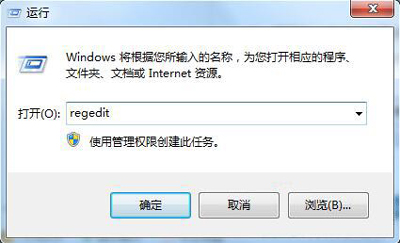
2、然后在注册表编辑器中,依次进入HKEY_LOCAL_MACHINE\System\CurrentControlSet\Services\Msahci键值,然后在右边的窗口中双击START项目,即会弹出一个对话框。如图所示:
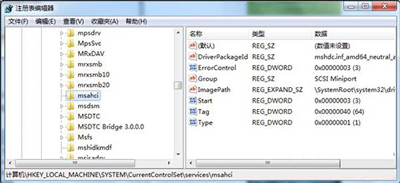
3、接着在弹出来的窗口中,将默认的数值数据修改为0,再点击“确定”按钮,保存后即可,接着你再重新启动一下电脑。如图所示:
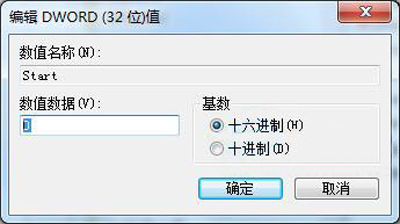
4、重启电脑后,进入BIOS界面,然后在“Integrated Peripherals”页面中,将项目ATA RAID/AHCI Mode”更改为“AHCI”。此时你保存重启,进入系统界面即会自动安装AHCI驱动程序。安装程序后系统会再重新启动,即硬盘上的AHCI模式就被打开了。
硬盘常见问题:
更多精彩内容,请关注U大侠官网或者关注U大侠官方微信公众号(搜索“U大侠”,或者扫描下方二维码即可)。

U大侠微信公众号
有问题的小伙伴们也可以加入U大侠官方Q群(129073998),U大侠以及众多电脑大神将为大家一一解答。
分享:






